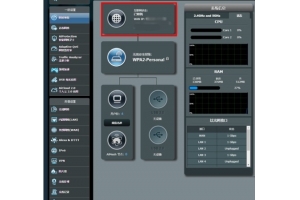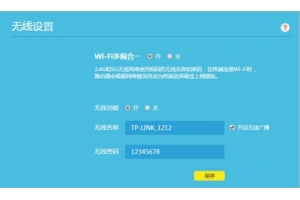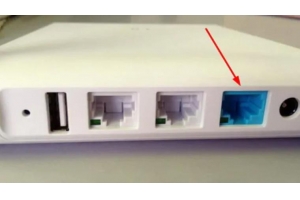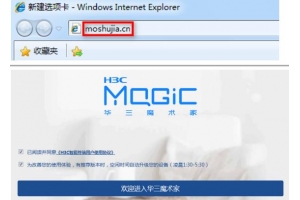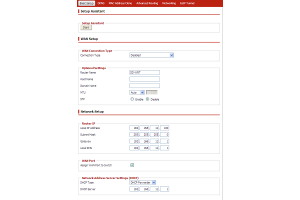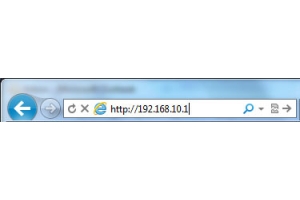这里设置好了以后我们重新的进入本地连接,看一下IP4的详细信息,只要就是看网关的地址,我这里是192.168.1.1这个地址也就是路由的地址了,现在的路由一般都提供WEB管理控制。好了,我们就在IE里输入这个IP地址然后回车打开路由的WEB管理控制台。
这里的用户名和密码在路由的说明书上有,可以详细的查看路由的说明书,默认的多数是admin,当然了,不同的路由默认的也不一样,这个在说明书上肯定有的。键入用户名和密码后回车即可进入路由设置界面。
到这一步位置所以的连接到路由起上的电脑都可以完成,为了保护路由拥有者的利益,这里的第一步推荐大家在设置之前先更改一下路由器的原始密码,这样在以后的日子里就不会有人来乱动路由了。(本人破解路由纯属无奈,天天有人在下载东西或者看视频的,一条2M的带7个人用,很多时候网页都打不开,直接就到了箭在弦上的境地,实属无奈)路由的所有的设置均在左侧的项目中
这里的系统工具基本上就是路由的管理者应该谨守的项目了,首先点击修改登陆口令密码,由于更改异常的简单,这里不再截图,更改后切记点保存按钮,这时路由会自动的刷新,由于更改了密码,所以要重新的输入用户名和密码登陆,再次用你新更改的用户名和密码进入路由器。安全问题解决了,第二步我们就要设置跟外网的连接问题了,这个也是设置路由最基本也是最重要的步骤了。
这里我们可以选择设置向导也可以点击网络参数,这里我点击了网络参数,选择第二项——WAN口设置。
这里让大家设置新的密码的原因一个是为了防止别人乱动路由,再一个就是上面的ADSL帐号和密码了,这里帐号是暴露的,而密码可以用星号密码查看器完整的读取出来,上面的设置好了以后点击了连接按钮,然后回到我们开始该密码的系统工具里重启一下路由器,等待几秒钟,等路由再次重新启动后基本也就可以上网了,为什么说基本呢,设置到这一步确实很多的路由就是可以上网了,后面的也不用再设置别的,但是有的路由仍旧不可以上网,这里对于不能上网的路由器,我们还要克隆一下MAC地址,也就是把本计算机的MAC地址克隆到路由器上。仍旧在上面的网络参数项目里,我们点击MAC地址克隆。
到了这里路由器的基本设置就算是真的完成了,完成了可以上网的设置。不会设置路由的朋友按照上面的步骤设置一般来说你的机器就可以通过路由器上网了,其实设置路由简单的来说就是用你的ADSL帐号和密码把路由激活一下就可以。
这里我们再简单的介绍一下ARP防火墙的功能,现在通过一条宽带公用路由上网的朋友不在少数,很多的时候都免不了网内有人用P2P终结者之类的软件进行攻击以提高自己的网速,使整个网络的整体网速降低,被攻击对象无法上网或者上网缓慢等情况发生,这款路由带有了ARP绑定功能,我们简单的介绍一下,说到上面的攻击软件无非都是应用的ARP欺骗,使你的机器接收不到正确的数据包,这里我们只要绑定静态的ARP,这种攻击软件的作用也就基本消失了。
这里我们选择IP与MAC绑定,首先选择ARP映射表
这里把网络内的全部的导入,这里最好是选择晚上都在线的时间进行操作,不然有遗漏的。全部导入后我们点击静态ARP绑定设置,先启用这个设置,然后点击保存。
设置结束后记得要重启一下路由器,然后设置就生效了,带有这个功能的路由器基本都可以控制网内使用P2P之类的攻击软件,对于其他的设置一般的用户是用不到了,比如端口映射,常用
黑鸽子的人会设置,我们不必。带宽控制是很多人想控制路由的根本原因,我也是因为这个路由带有这个功能才去破解的,由于带宽控制很简单,这里不再做介绍了。